Irritert av plagsom bakgrunn eller vannmerker i en PDF-fil? Du kan bruke Fjern vannmerke fra PDF for å rengjøre dem enkelt med bare noen få klikk!
Last ned gratisIrritert av plagsom bakgrunn eller vannmerker i en PDF-fil? Du kan bruke Fjern vannmerke fra PDF for å rengjøre dem enkelt med bare noen få klikk!
Last ned gratisDu kan raskt og enkelt fjerne alle vannmerker eller logoer fra PDF-filer med denne brukervennlige og intuitive PDF Watermark Remover Software.
PDF Logo fjerning lar deg fjerne logo, vannmerker, stempler og mer fra PDF-filer. Det kan brukes for en fil eller flere filer i batch-modus.
Folk trenger å bruke PDF Watermark Remover-programvare av følgende årsaker:
Det er raskt og enkelt å fjerne bilder fra PDF-en din med PDF Watermark Remover Software. Du kan legge til filen du ønsker å redigere til listen Kilde PDF-filer. Du kan velge en destinasjonsmappe, eller du kan bruke samme mappe ved å velge Skriv over originale filer.
Programmet vil skanne filen din og vise deg alle de innebygde bildene. Du kan klikke på de du vil fjerne og legge dem til listen Vannmerke å fjerne. Hvis du gjør en feil, kan du velge knappen Fjern valgt for å beholde bildet.
Du vil klikke på Neste-knappen, og programvaren vil fjerne bildene eller teksten fra PDF-en din. Fjerning av bilder fra en PDF er superenkelt med bare noen få klikk.
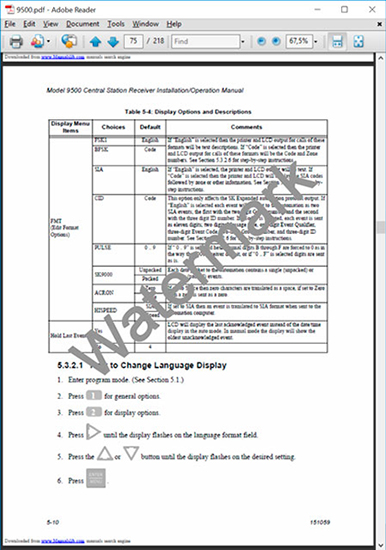
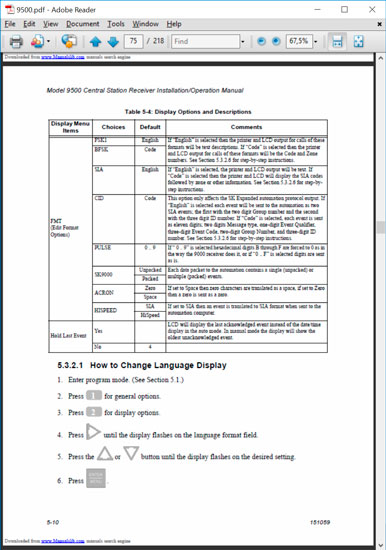
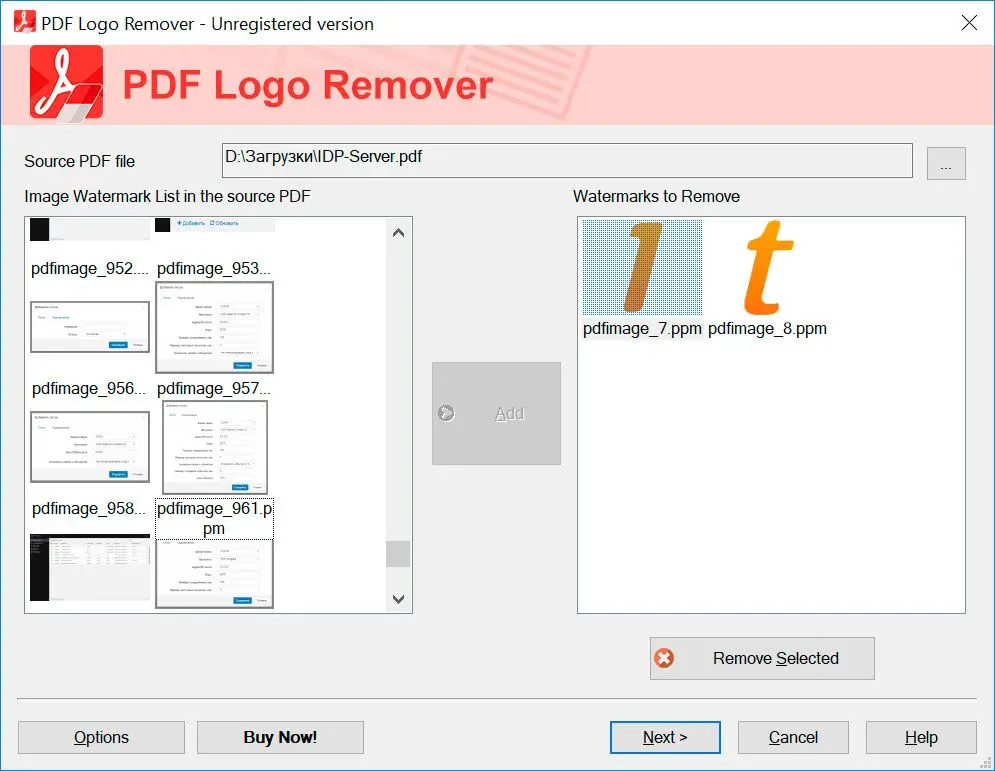
I tillegg til å fjerne et vannmerke, logo eller bilde fra én PDF-fil, kan du velge flere filer med samme vannmerke og fjerne dem alle på én gang i Batch-modus. Du begynner bare med å velge alle filene du vil redigere, og laste dem opp i programmet. Deretter vil PDF-vannmerkefjerningsprogrammet intuitivt skanne etter vannmerket.
Når programvaren viser deg vannmerker og bilder som du kan fjerne, velger du de du vil fjerne, og klikker på Legg til. Når du har fullført å legge til vannmerket du vil fjerne, klikker du på Neste, og programmet vil fjerne vannmerket og legge den nye versjonen av PDFen i målmappen.
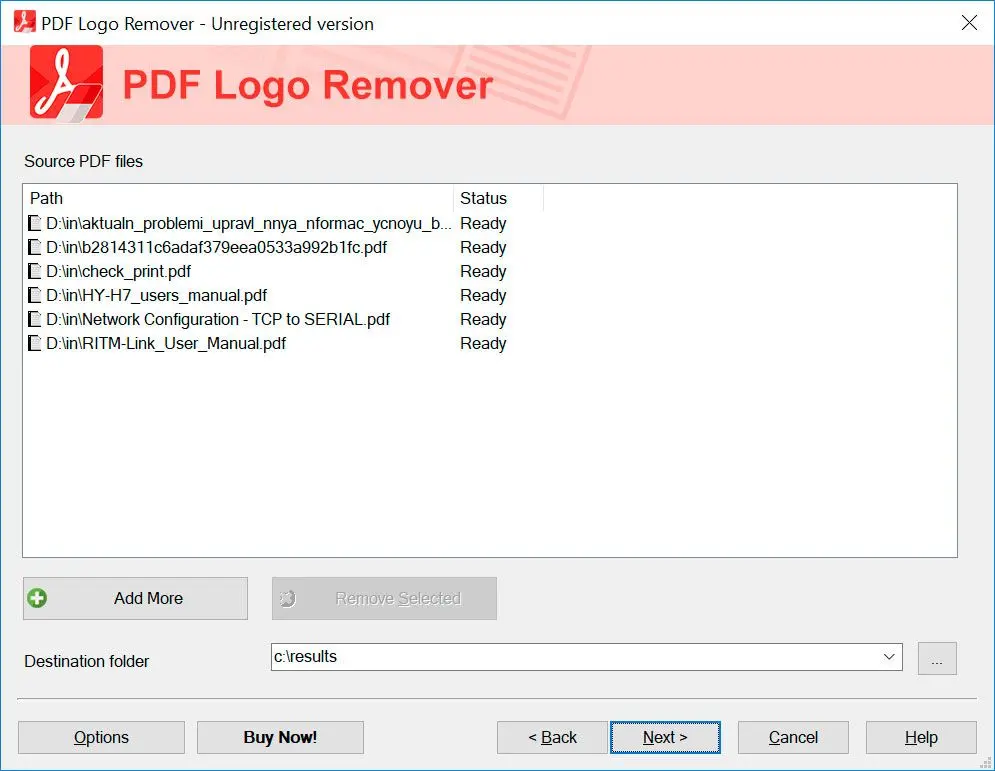
Et annet program du kan bruke for å fjerne vannmerker fra en PDF-fil er Adobe Acrobat Reader. Du kan følge disse trinnene for å fjerne vannmerker:

PDF Watermark Remover-programvare er et enkelt og intuitivt program som finner vannmerker, bilder, tekst og logoer i PDF-ene dine, og med ett klikk kan du fjerne dem. Du laster bare opp PDF-dokumentene, og når listen over elementer vises, klikker du på de du vil fjerne. Du kan klikke på OK, og PDF-en vil vises i destinasjonsmappen. Du kan fjerne disse elementene for å gjøre PDF-en lettere å lese, billigere å skrive ut og mindre distraherende.
PDF Logo fjerning lar deg fjerne logo, vannmerker, stempler og mer fra PDF-filer. Det kan brukes for en fil eller flere filer i batch-modus.